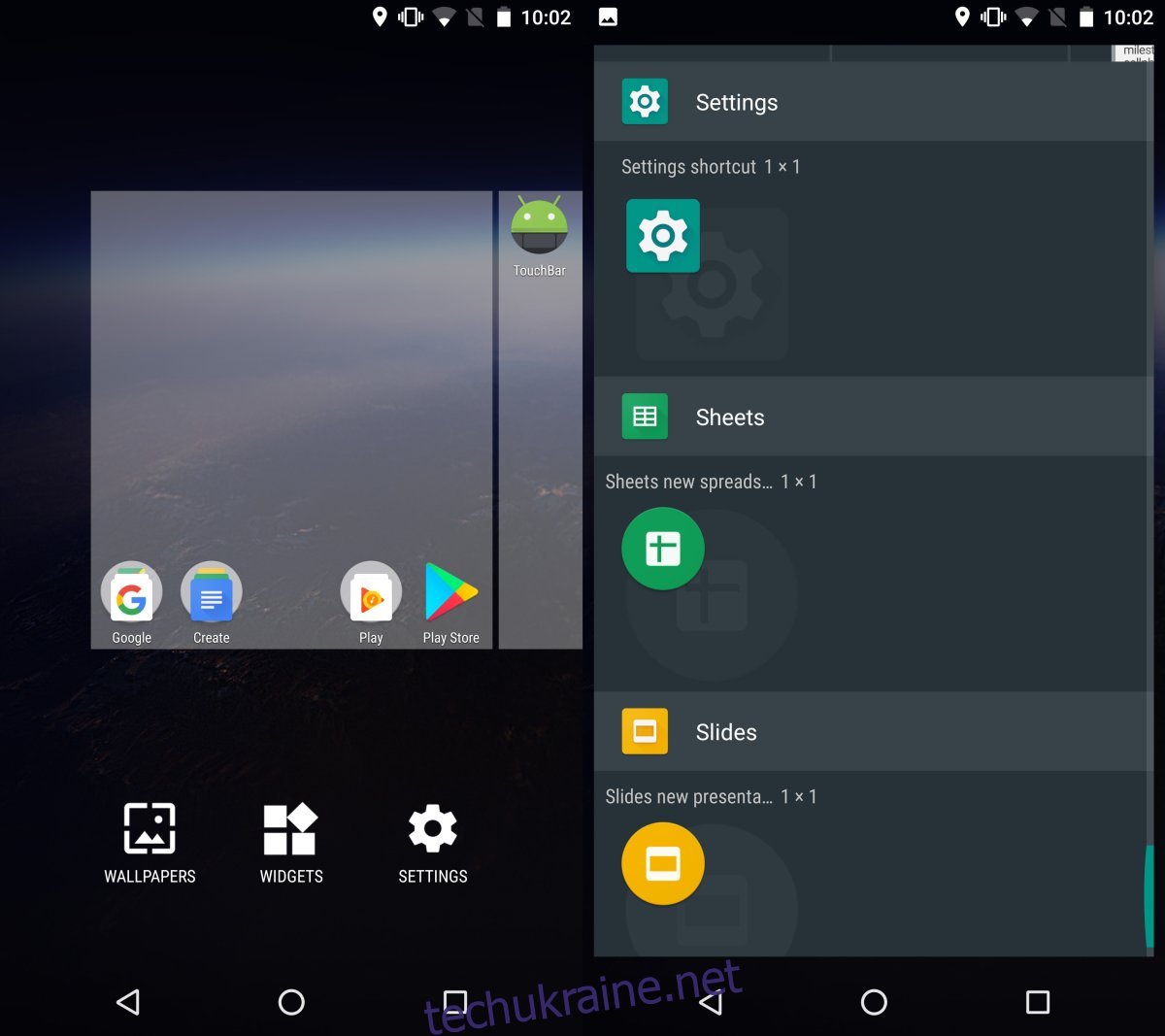Пропущені сповіщення – річ. Це коли ви відхиляєте сповіщення лише для того, щоб зрозуміти, що воно вам знадобиться пізніше. Ви можете відмовитися від нього випадково або навмисно, але як тільки ви це зробите, його рідко можна повернути. Деякі програми мають власну вбудовану панель сповіщень. Facebook і Twitter є хорошим прикладом таких програм. Якщо ви відхилите сповіщення від будь-якої з цих програм на заблокованому екрані, ви все одно зможете бачити їх всередині програми. Однак не всі програми мають власну панель сповіщень. Насправді, у більшості програм його немає. Хороша новина полягає в тому, що Android веде журнал кожного сповіщення, яке ви отримуєте. Ви можете використовувати цей журнал, щоб переглянути попередні сповіщення на Android.
Доступ до журналу сповіщень
Перейти до вашого журналу сповіщень – страшенно складний процес. Настільки, що вам буде важко згадати, як туди дістатися. На щастя, з Android завжди є простіший спосіб робити речі. У цьому випадку можна використовувати простий віджет. Вам не потрібно буде встановлювати сторонні програми чи щось інше. Все, що вам потрібно, вже є на вашому пристрої.
Натисніть і утримуйте на головному екрані. Ви перейдете в режим редагування для головного екрана. Торкніться «Віджети» і зі списку віджетів, які ви можете додати, виберіть віджет програми «Налаштування».
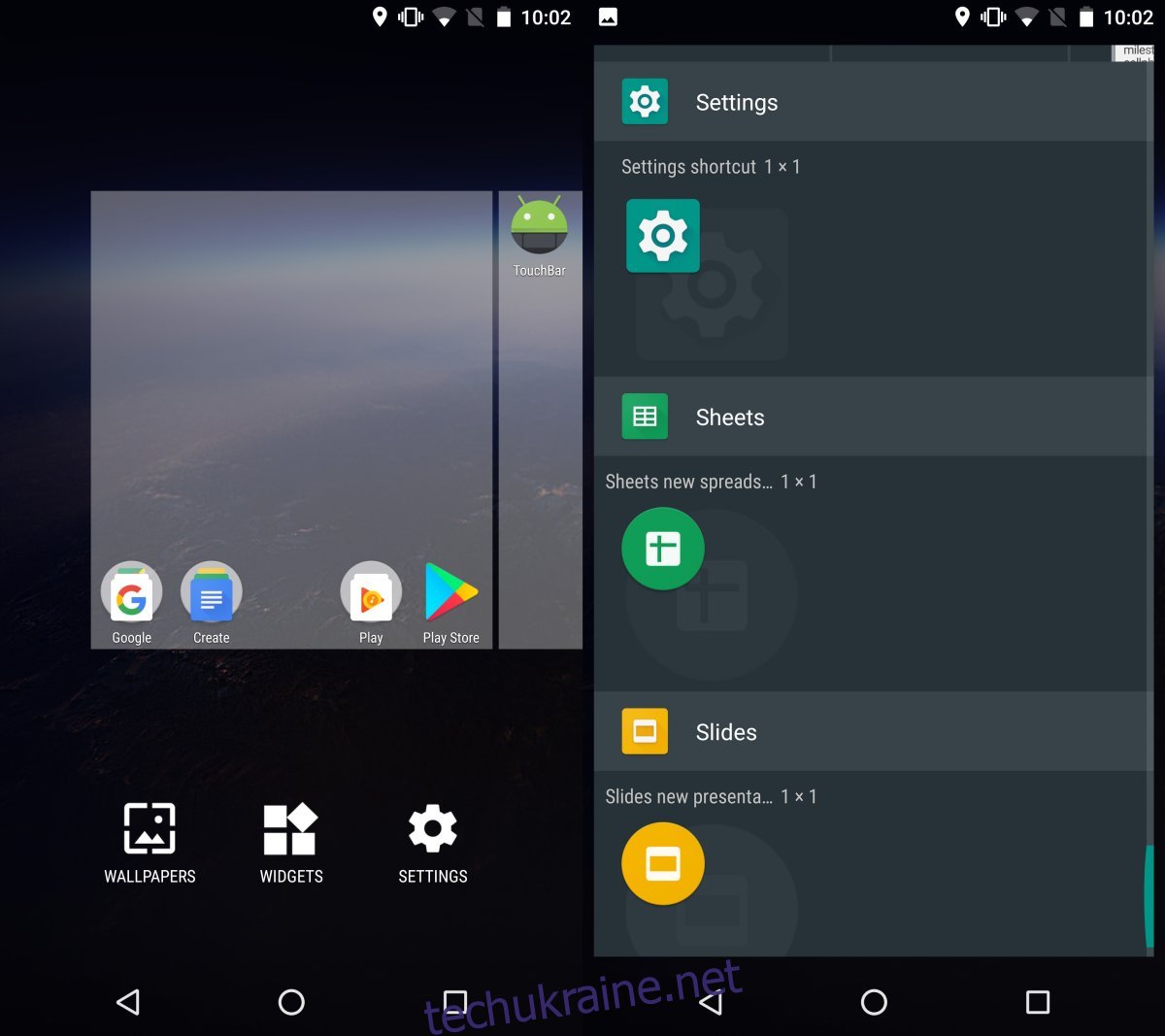
Віджет програми «Налаштування» дає змогу додати ярлик до будь-яких налаштувань на головному екрані. Якщо є налаштування, до яких ви часто звертаєтеся, ви можете використовувати цей віджет, щоб перейти прямо до нього, а не переглядати програму Налаштування. Після того, як ви виберете віджет програми «Налаштування», він запитає, яке «налаштування» ви хочете з ним пов’язати. Виберіть журнал сповіщень.
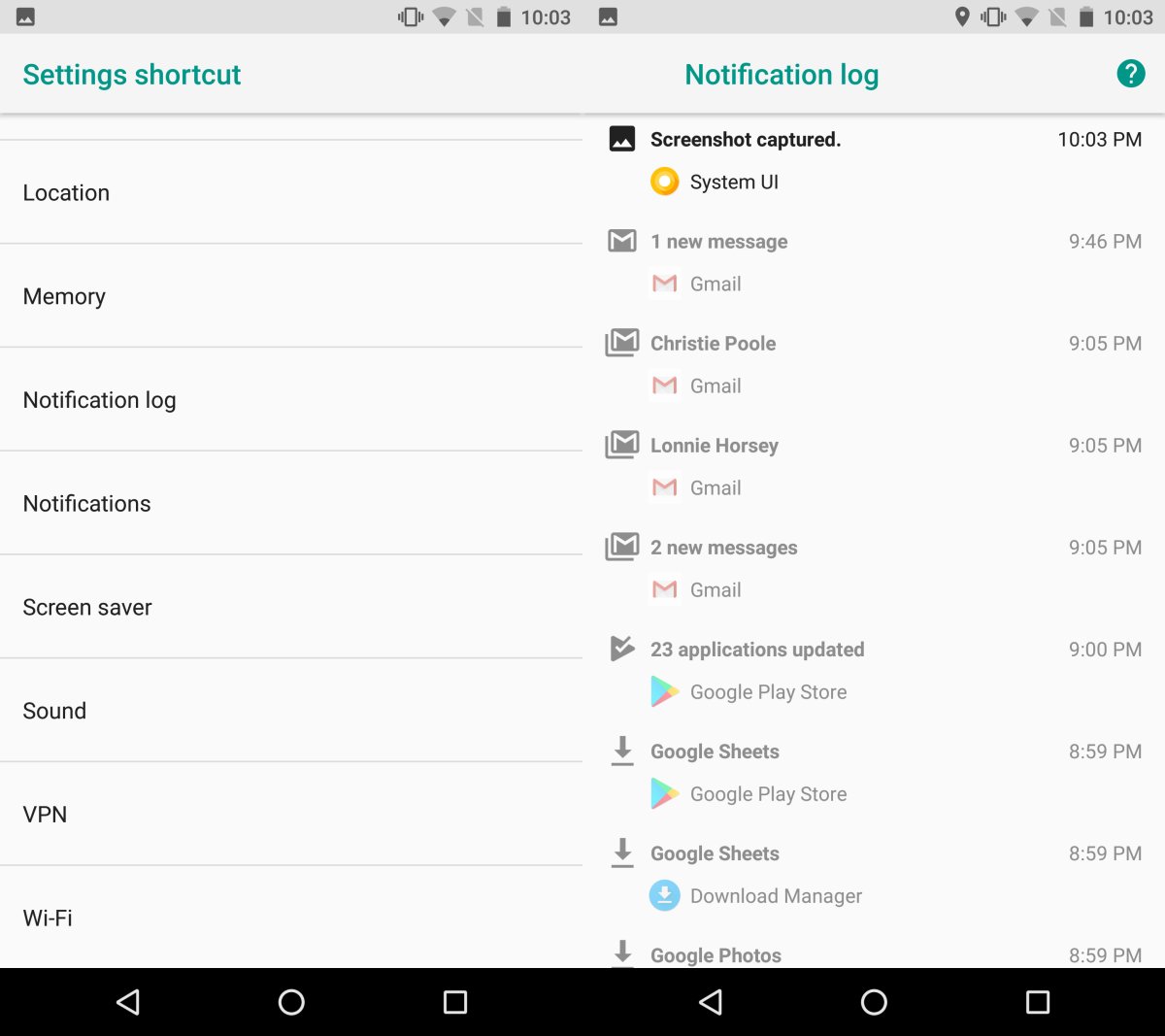
Це воно. Віджет налаштувань буде додано на ваш головний екран, і він вкаже вас на журнал сповіщень, де ви можете переглянути попередні сповіщення. Просто торкніться віджета, щоб перейти прямо до журналу.
Обмеження
Цей ярлик покаже вам список сповіщень, які ви отримали, однак вони не є добре відформатованими сповіщеннями, які ви бачите на панелі сповіщень. Вони можуть сказати вам, який додаток надіслав сповіщення, для чого це сповіщення та в який час ви це отримали. Є додаткова інформація, яка не дуже актуальна, як-от назва пакета програми, назва, намір тощо. Якщо ви торкнетеся цього сповіщення, воно нічого не зробить, воно не перенесе вас до програми, яка надіслала сповіщення.
Хороша новина полягає в тому, що він покаже вам текст, який був у сповіщенні. Наприклад, коли ви отримуєте сповіщення від Gmail про новий електронний лист, у сповіщення додається короткий фрагмент листа. Журнал покаже вам цей короткий маленький фрагмент, який містить ім’я відправника. Ви можете використовувати цю інформацію, щоб знайти втрачену електронну пошту.
Якщо ви не використовуєте стандартний Android, журнал може бути легше доступний, або він може бути недоступний через віджет Налаштування.